Guida completa su come assegnare le autorizzazioni su un calendario condiviso in Microsoft Outlook 2016.
Avere un calendario condiviso all’interno di Outlook ci permette di avere visione sia dei nostri impegni sia delle persone con cui l’abbiamo condiviso. Ma cosa fare nel caso in cui ad una persona volessimo dare il calendario in sola visualizzazione, quindi senza che abbia la possibilità di gestire alcun appuntamento? Beh, se questo è il tuo problema sei capitato nel posto giusto. In questo articolo, infatti, ti mostrerò quali sono i passaggi da fare per assegnare le autorizzazioni su un calendario condiviso all’interno del client di posta Outlook 2016.
La prima cosa da fare per raggiungere il tuo obbiettivo è, certamente, quella di aprire Outlook. In Windows 10 il metodo più veloce per farlo è quello di digitare la parola Outlook, all’interno della barra di ricerca dello Start, e selezionare la prima voce proposta.
Una volta aperto il client di posta cliccare sull’icona del Calendario, presente in basso a sinistra e, tra quelli disponibili, selezionare il calendario su cui si desidera modificare le autorizzazioni.
Cliccare, con il pulsante destro del mouse, sul calendario e tra le varie opzioni del menu che compare scegliere Proprietà…
All’interno di Proprietà Calendario aprire il tab Autorizzazioni.
Pigiare su Aggiungi… per aprire la maschera della selezione dei contatti da aggiungere. Dopo aver selezionato i contatti cliccare su OK per proseguire.
Ora finalmente possiamo assegnare le autorizzazioni all’utente appena creato. Per farlo è sufficiente, dopo averlo selezionato, impostare un Livello di autorizzazione. Si ricorda che un livello Proprietario ha delle autorizzazioni più elevate rispetto che un Periodo di disponibilità. Cliccare su Applica per confermare le scelte ed uscire.
E’ possibile modificare il livello di autorizzazioni assegnate ad un utente in qualsiasi momento a patto che l’utente che effettui la modifica sia a livello Proprietario.
Bene, ora sai come assegnare le autorizzazioni su un calendario condiviso all’interno di Microsoft Outlook 2016. Non è mica stato tanto difficile come pensavi vero?
Ti potrebbe interessare anche:
- Creare un nuovo calendario in Outlook
- Nuovo calendario condiviso in Outlook
- Creare una nuova firma in Outlook 2016
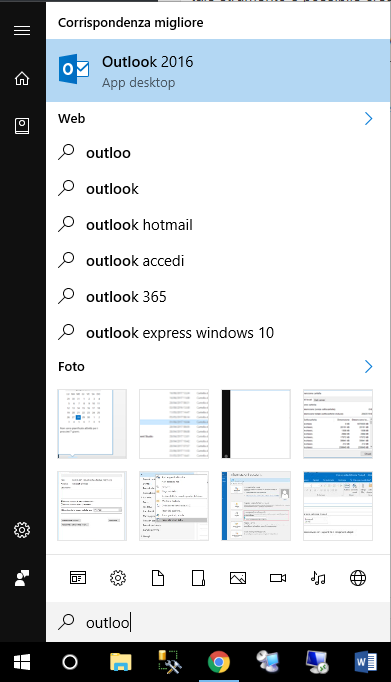
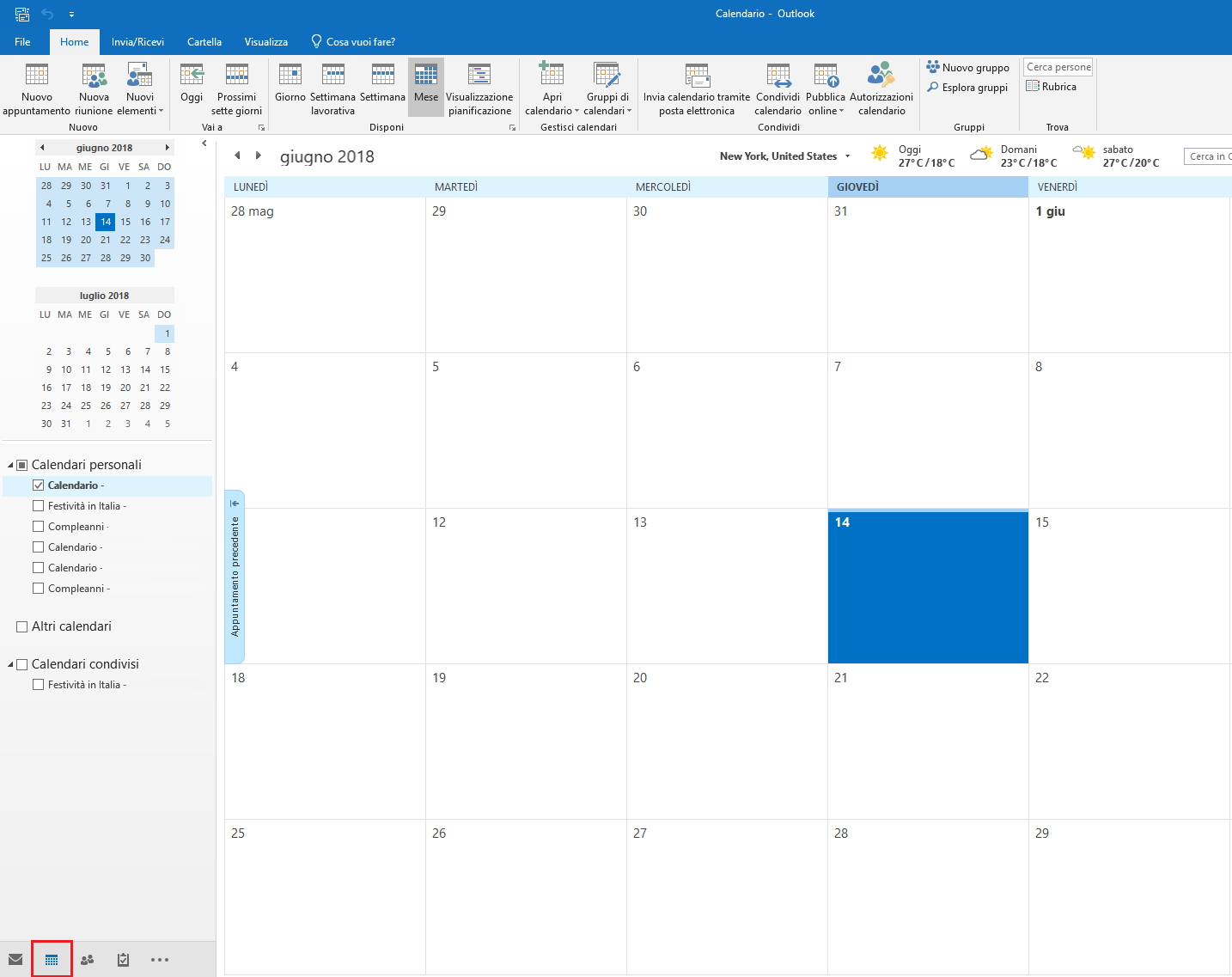
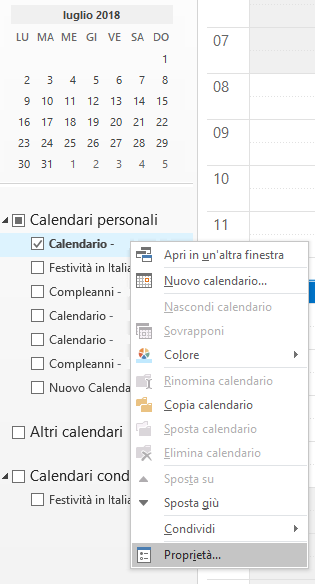
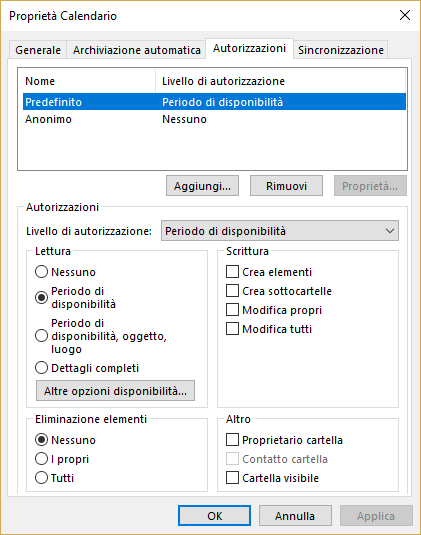

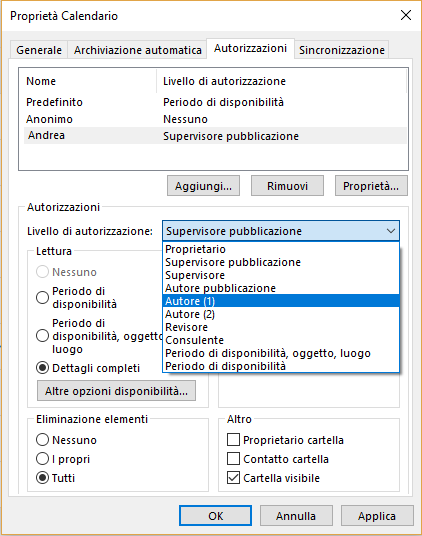




Ciao Andrea,
eccellente articolo, complimenti!
Peraltro vedere che sei di Pordenone è ancora più bello (io sono di Vittorio Veneto:-)).
Ho un problema e forse puoi aiutarmi.
Quando cerco di condividere il mio calendario NON APPARE nella Menù Proprietà Calendario nè la scheda AUTORIZZAZIONI ne SINCRONIZZAZIONE. In pratica non mi è possibile indicare la condivisione con nessun indirizzo email.
Non riesco a capire perchè e cosa fare.
Tu riesci ad aiutarmi?
Considera che ho un account famiglia Microsoft 365 e che vorrei condividere il calendario con mia moglie (altrettanto account di MS365).
Grazie in anticipo del tuo aiuto!